Os melhores gravadores de tela gratuitos para salvar suas reuniões online
As reuniões online tornaram-se parte integrante da vida profissional hoje. No entanto, ter reuniões consecutivas com clientes e colegas pode não permitir que você participe integralmente de ambos os eventos. Em tais situações, o software de gravação de tela pode ser útil.
Usando essas ferramentas, você pode gravar e assistir a reuniões virtuais posteriormente. Aqui estão algumas das melhores ferramentas gratuitas de gravador de tela.
1. OBS Studio
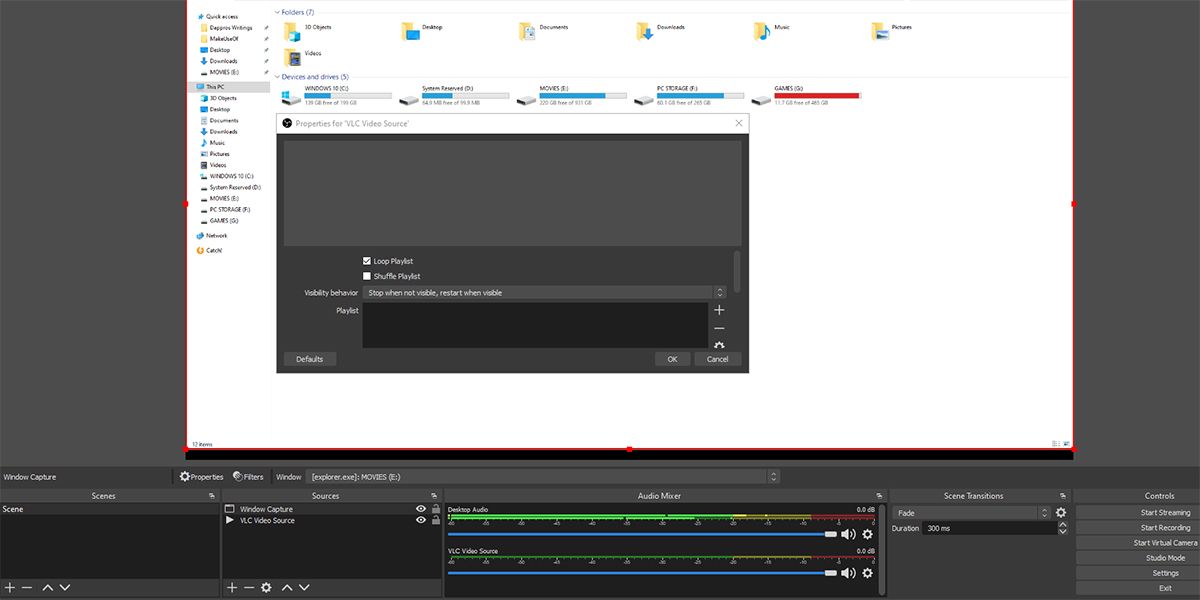
Esta ferramenta versátil de gravador de tela pode gravar qualquer coisa, incluindo jogos. Ao contrário de muitos outros aplicativos de gravação gratuitos, OBS Studio oferece uma variedade de recursos e configurações. Além de gravar a janela inteira, você pode usá-lo para gravar a webcam, o microfone, as janelas do navegador, os cartões de captura, etc.
Prós
- Oferece recursos como mistura de imagem, correção de cor, corte de tela, redução de ruído, normalização de áudio, etc.
- Gravação sem marca d'água sem limite de tempo.
- Ele suporta streaming de HD em vários sites, incluindo YouTube, Dailymotion, Mixer e Twitch.
Contras
- Pessoas não técnicas terão dificuldade em aprender todas as suas funcionalidades.
- Não possui nenhum editor de vídeo integrado.
- Este aplicativo não é adequado para gravação de tela rápida.
Download: OBS Studio para Windows | macOS | Linux (grátis)
2. ActivePresenter
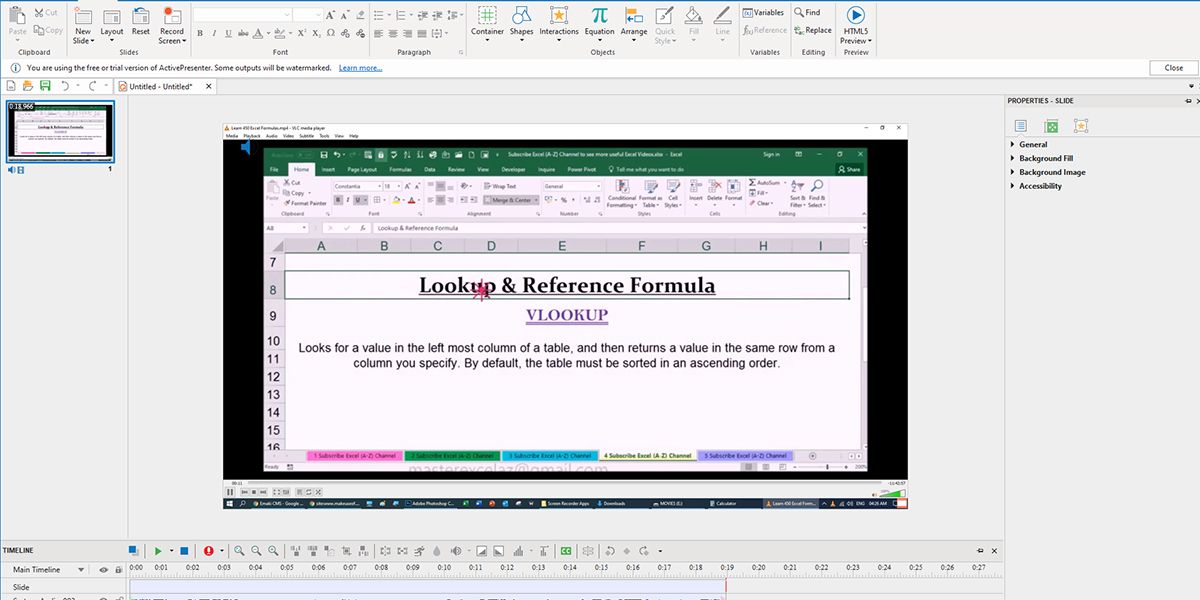
Este gravador de tela tudo-em-um é livre de anúncios e não tem nenhum limite de tempo para captura de tela. Ele permite que você grave em tela inteira, uma janela, qualquer região selecionada, webcam, microfone e som do computador. Após a gravação do vídeo, você pode cortar, dividir, animar e recortar, além de adicionar anotações e legendas ocultas.
Prós
- Vem com um editor de vídeo completo que suporta arquivos de vídeo gravados e importados.
- Facilidade para capturar simulações de software junto com nota / anotação automática.
- Recursos de edição sofisticados como redução de ruído, aumento / diminuição gradual de áudio, normalização de áudio, efeito de desfoque, efeito de tela verde, etc.
Contras
- Nenhum recurso direto para cortar a gravação de tela.
- Não oferece gravações programadas.
- Funciona apenas em um computador de 64 bits.
Download: ActivePresenter para Windows | macOS (grátis)
3. ShareX

Além de gravar vídeos sem marcas d'água, o ShareX é uma ferramenta gratuita que não impõe nenhuma restrição de tempo de gravação. Você pode usar teclas de atalho para executar ações rapidamente. Este aplicativo também pode capturar o texto na tela e identificá-lo via OCR e começar a gravar a tela no horário programado. Você pode usar suas teclas de atalho para navegar rapidamente.
Prós
- Grave perfeitamente uma página da web com rolagem completa.
- Opção de compartilhar diretamente o vídeo gravado em plataformas sociais ou sites de compartilhamento de arquivos.
- Oferece recursos como efeitos de cor e adição de uma marca d'água personalizada ao vídeo.
Contras
- Não suporta gravação de webcam.
- Usuários novatos podem achar a interface complexa.
- Não é a melhor ferramenta para gravar jogos em modo de tela inteira.
Download: ShareX para Windows (grátis)
4. Gravador de tela online gratuito da Apowersoft
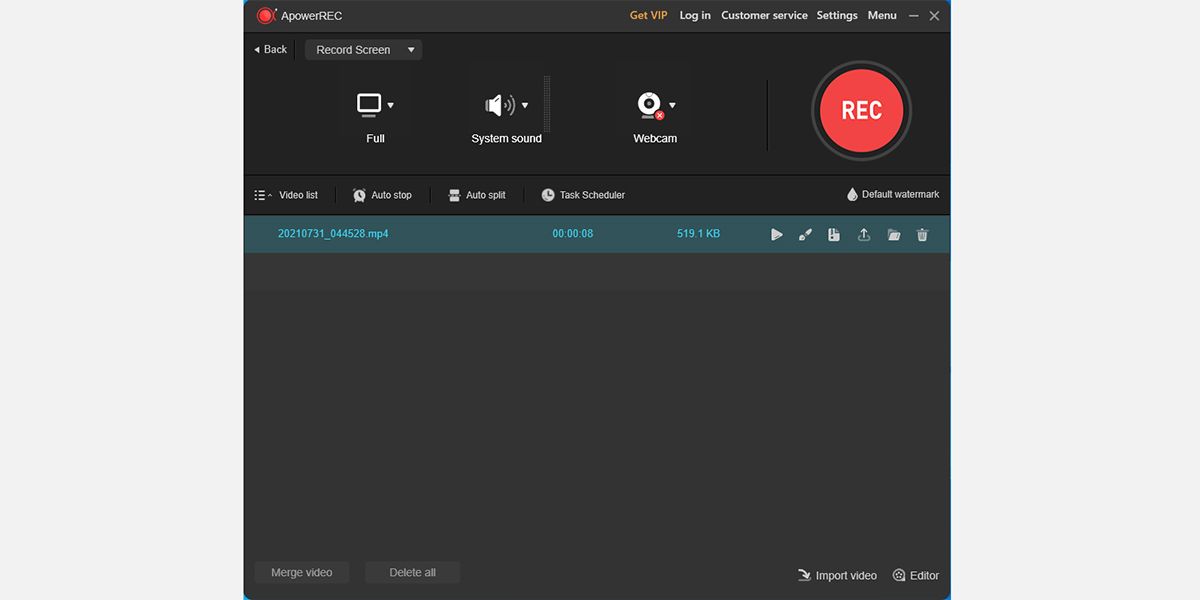
Este é um bom software de gravação que oferece recursos robustos com uma interface simples. Com este aplicativo gratuito, você pode gravar de seu computador ou de uma webcam. Você pode gravar áudio de sua área de trabalho e do microfone com esta ferramenta ou desabilitar a gravação de ambos, se desejar. Ele permite que você escolha uma resolução predefinida de antemão para pular a necessidade de redimensioná-la mais tarde com outro editor de vídeo.
Prós
- Suporta a exportação de vídeo de tela gravada para MP4, AVI, WMV, ASF, FLV, MPEG, VOB e GIF
- Atalhos de tecla de atalho personalizáveis para navegação rápida e conveniente.
- Inclui anotação durante a gravação, opção de exibir ou omitir o cursor.
Contras
- Não suporta gravação em um monitor secundário.
- Não compatível para capturar jogos.
- Requer instalação complementar para funcionar corretamente.
Download: Gravador de Telas Online Grátis da Apowersoft para Windows | Android | iOS (grátis)
5. FlashBack
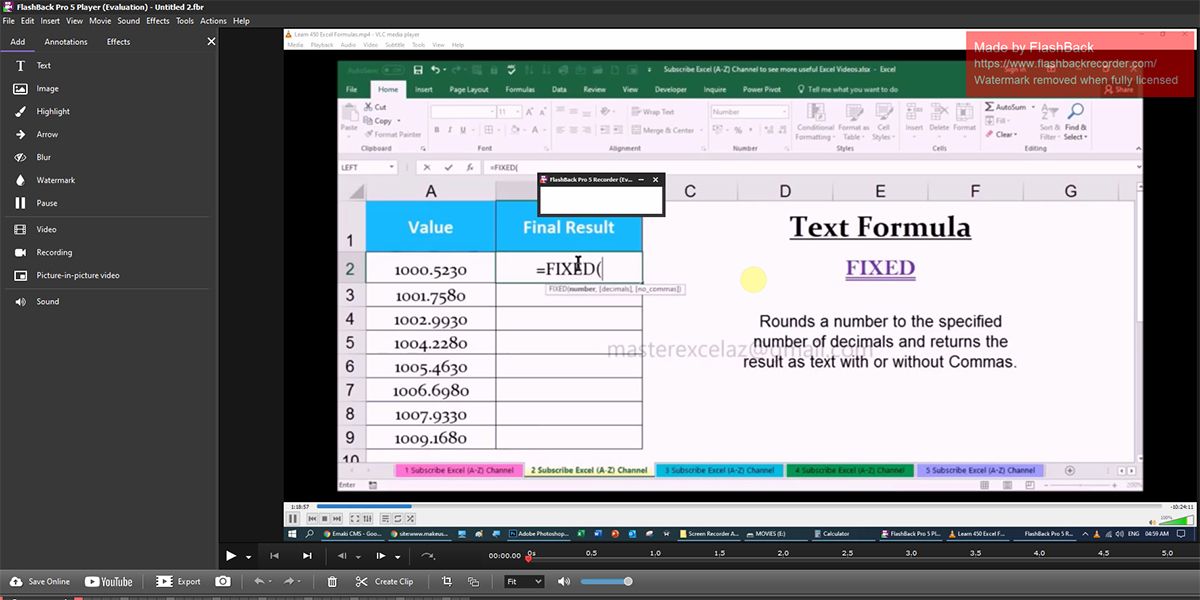
O gravador de tela vem com uma interface amigável para gravar a tela e o som. Ele grava sem qualquer restrição de tempo ou carimbo de marca d'água. Durante a execução em um sistema de vários monitores, a gravação de uma única tela e de vários monitores é possível com esta ferramenta.
Prós
- Você pode agendar gravações com horários de início e término ou quando um determinado aplicativo é iniciado.
- Grave as atividades da tela de uma webcam, uma janela, a tela inteira ou uma área selecionada.
- Facilidade de publicar diretamente os vídeos gravados no YouTube.
Contras
- Nenhum editor de vídeo integrado disponível com o aplicativo gratuito.
- Não permite adicionar texto, imagens, sons ou efeitos de vídeo.
- Deixe você salvar seu vídeo capturado apenas em MP4, AVI, WMV.
Download: FlashBack para Windows (grátis)
6. CamStudio

Se você deseja um aplicativo de gravação de desktop gratuito para uso único ou ocasional, vá para CamStudio. Este software leve salva os registros de tela em formato AVI que você pode converter em arquivos SWF posteriormente. Ele permite que você controle o cursor durante a gravação da tela e oferece o modo tela na tela durante a gravação da webcam.
Prós
- Sem limites de tempo de gravação e tamanho do arquivo de saída.
- Interface simples que qualquer pessoa pode usar facilmente.
- Várias opções para personalizar a gravação.
Contras
- A sincronização de áudio e vídeo pode não ser perfeita nos arquivos gravados.
- O arquivo de saída não é compatível com alguns navegadores da web.
- Não oferece recursos interativos e de animação.
Download: CamStudio para Windows (grátis)
7. Captura de vídeo de estreia
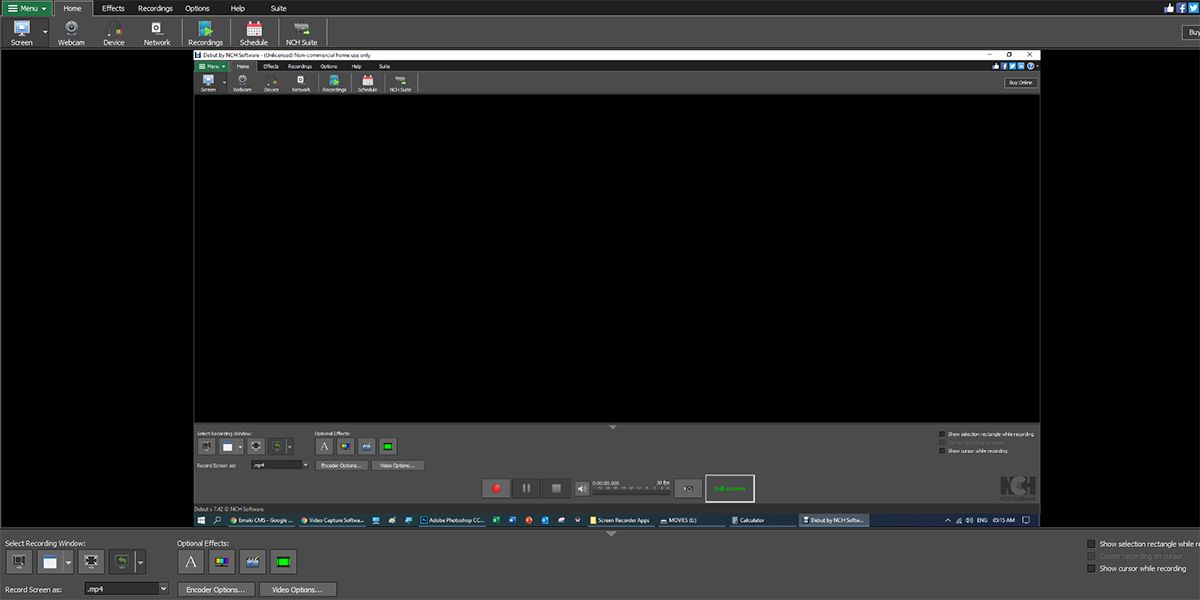
Você pode aproveitar a versão gratuita desta ferramenta para fins não comerciais. Este poderoso programa grava a tela sem restrições de tempo ou marcas d'água. No entanto, você pode adicionar marcas d'água e filtros personalizados antes da gravação. Além do seu monitor, ele pode capturar imagens de dispositivos externos, que também em uma programação regular.
Prós
- Permite adicionar legendas e carimbos de data / hora ao arquivo de saída
- Captura vídeo de qualquer lugar, incluindo uma câmera IP de rede e webcam
- Oferece salvar vídeos em vários formatos de arquivo, como AVI, WMV, FLV, MPG, MP4, MOV e muito mais
Contras
- Você precisa de uma ferramenta separada para edição de vídeo
- Sem atalhos de teclado para realizar ações rápidas
- O aplicativo é configurado por padrão para não gravar áudio. Você precisa alterar esta configuração antes de usá-lo.
Download: Captura de vídeo de estreia para Windows | macOS (grátis)
8. Ezvid
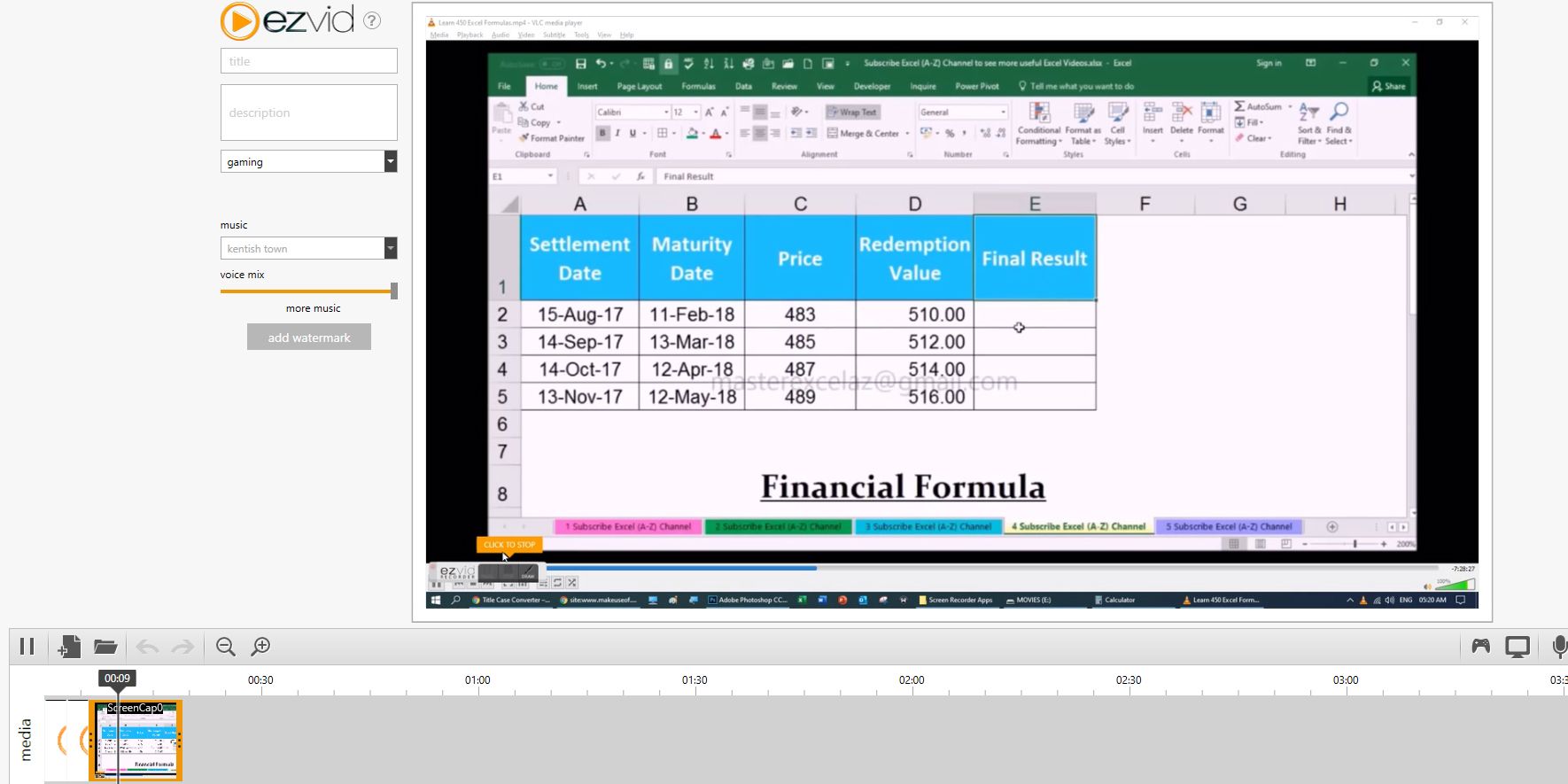
Este aplicativo de gravação de tela, com interface intuitiva, permite gravar qualquer coisa na tela do computador. Ele captura o vídeo em resolução HD (1280 × 720p) e permite que você carregue o vídeo imediatamente para o YouTube. Você pode usá-lo para criar videoclipes rápidos e adicionar faixas de música populares da biblioteca do aplicativo.
Prós
- Um editor de vídeo integrado sem nenhuma despesa extra.
- Sem marcas d'água nos vídeos de saída.
- Recurso de conversão de texto em voz para os momentos em que você não está pronto para falar.
Contras
- Não oferece recursos como efeitos de transição, zoom e panorâmica
- Você pode gravar até 45 minutos seguidos.
- Não é possível gravar jogos no modo de tela inteira.
Download: Ezvid para Windows (grátis)
Grave reuniões virtuais com o melhor software
Os aplicativos de gravação de tela permitem que você grave qualquer reunião online ou qualquer outra coisa que aconteça em sua tela. Ao usar qualquer uma das ferramentas gratuitas mencionadas acima, você pode capturar com êxito atividades relacionadas ao trabalho ou outras atividades em seu computador.

